Maison >tutoriels informatiques >Dépannage >Comment définir les variables d'environnement JDK sur Windows 11
Comment définir les variables d'environnement JDK sur Windows 11
- 王林avant
- 2024-01-09 22:17:511332parcourir
Après avoir téléchargé et installé l'environnement jdk sur le système informatique win11, vous devez configurer les variables d'environnement, sinon il ne fonctionnera pas. Alors, comment configurer les variables d'environnement JDK dans Win11 ? Pour cette raison, l'éditeur vous donnera une introduction détaillée au tutoriel détaillé sur la configuration des variables d'environnement jdk dans Win10. Si vous êtes intéressé, venez jeter un œil avec l'éditeur.
1. Appuyez sur la touche de raccourci "win+i" pour accéder à l'interface de configuration, cliquez sur "Informations système" dans l'option "Système" à gauche et recherchez l'option "Paramètres système avancés" sur le côté droit de "Connexes". Liens".

2. Dans la nouvelle fenêtre, allez dans l'onglet "Avancé" en haut et cliquez sur "Variables d'environnement" dans le coin inférieur droit.
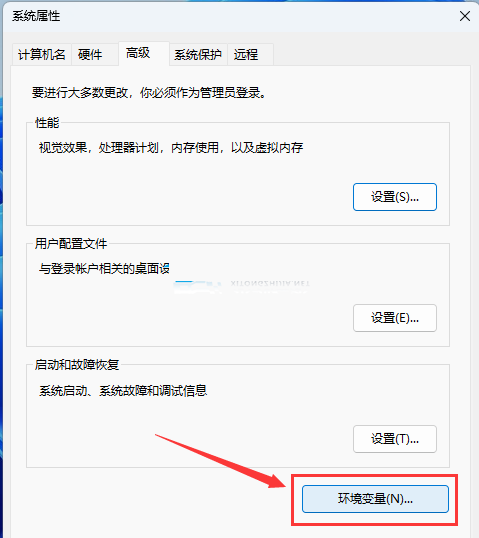
3. Cliquez ensuite sur le bouton "Nouveau" sous "Variables système".
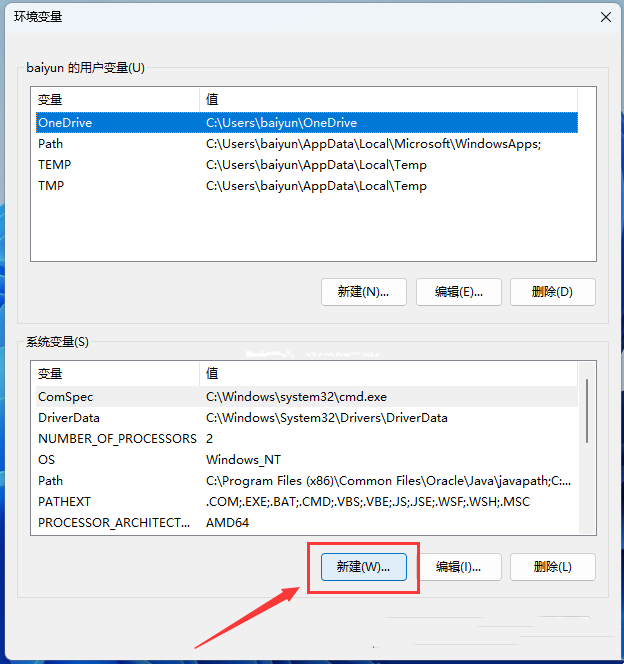
4. Dans la fenêtre donnée, remplissez le nom de la variable comme "JAVA_HOME", et la valeur de la variable est le chemin d'installation du répertoire jdk.
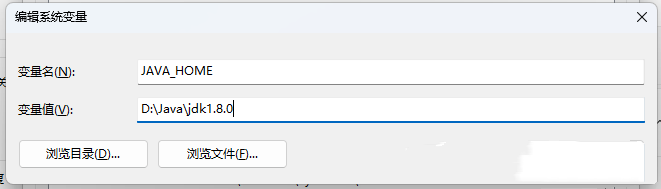
5. Sélectionnez ensuite "Chemin" sous "Variables système" et cliquez sur "Modifier".
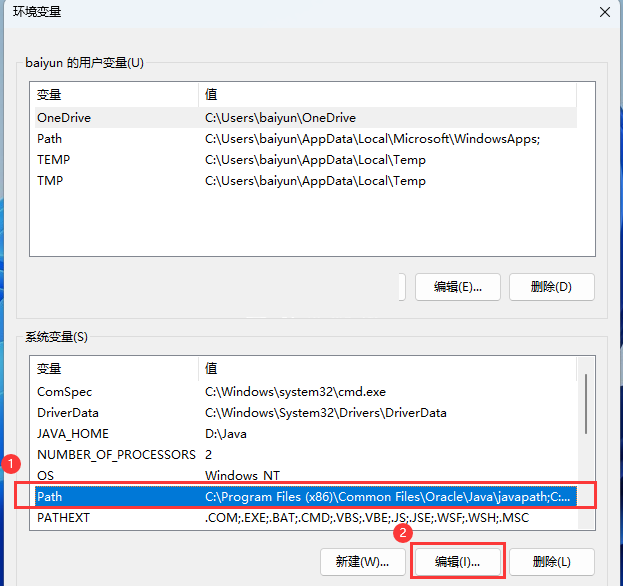
6. Après être entré dans la nouvelle fenêtre, cliquez sur le bouton "Nouveau" à droite, remplissez "%JAVA_HOME%bin", et cliquez sur OK.
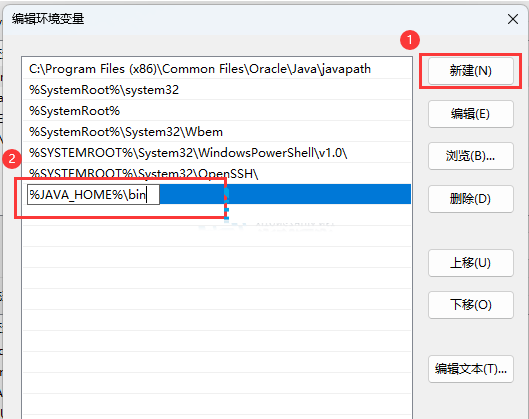
7. Enfin, utilisez la touche de raccourci "win+R", entrez "cmd" et appuyez sur Entrée pour entrer dans la fenêtre d'invite de commande, entrez "java", appuyez sur Entrée pour exécuter et vous verrez les informations pertinentes. Entrez "java -version" pour afficher le numéro de version.
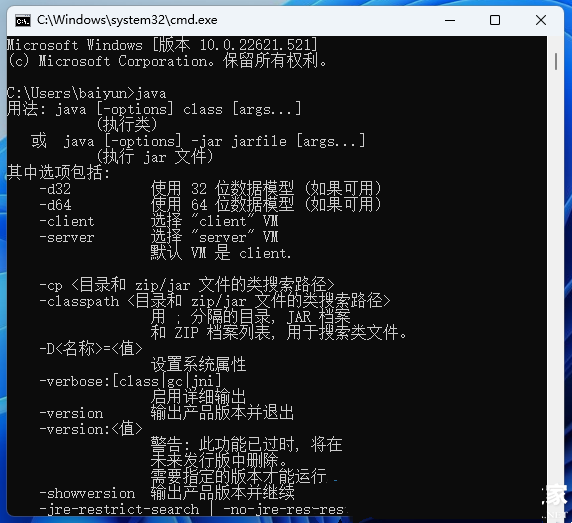
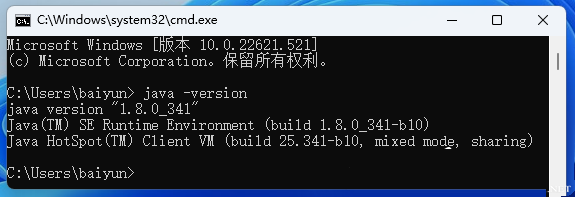
Ce qui précède est le contenu détaillé de. pour plus d'informations, suivez d'autres articles connexes sur le site Web de PHP en chinois!
Articles Liés
Voir plus- Comment résoudre l'erreur fatale de Win11Steam
- Comment résoudre le problème selon lequel l'installation de Win11 nécessite TPM2.0
- Étapes simples et efficaces pour résoudre l'erreur 0x80070057
- Correction de l'erreur 0x80070057 : résolvez rapidement les problèmes informatiques
- guide win11 pour installer des applications Android

